Dropbox를 그림업로드 사이트로 이용하기
웹하드 중에 개인적으로 가장 애용하는 드롭박스(dropbox)를 그림업로드 사이트로 이용하는 방법입니다. 무슨 프로그램인지 아시는 분들도 많으시겠지만 혹시 모르시는 분들을 위해 잠깐 소개를 먼저 해볼까 합니다.
Dropbox는 기본적으로 웹상에 자신의 자료를 웹상에 올리고 원하는 곳에서 다운 받을 수 있는 프로그램입니다. 전용 프로그램을 설치하면 컴퓨터안에 dropbox폴더가 생기고 웹상의 공간과 자동으로 싱크가 됩니다. 네이버 ndrive나 2nddrive같은 거라고 보시면 됩니다.
여러대의 컴퓨터에서 파일 공유할 때 사용할 수도 있습니다. 저는 집에서 쓰는 데스크탑과 일하는 곳의 데스크탑, 이동시에 사용하는 노트북에 드롭박스를 설치해서 사용하고 있습니다. 어느 한군데의 파일만 수정해도 세 컴퓨터와 드롭박스 웹상의 파일이 자동으로 싱크가 되서 아주 편리합니다. 집에서 사용하는 데스크탑에는 윈도우7, Mac OS X, 리눅스 세개의 운영체계를 이용하는데 드롭박스프로그램은 세개의 운영체계와 대부분의 모바일 OS까지 지원합니다. 아이폰, 심비안(프로그램없이 브라우저로 접속), 안드로이드, 블랙베리 에서 사용가능합니다.
다른 프로그램과 비교해서 저는 가장 낫다 싶었는데 아래 포스트를 참고하시면 좀 더 자세한 내용을 읽어보실 수 있으실 겁니다.
드롭박스와 다른 웹하드 프로그램 장단점 비교 https://bonik.me/35
드롭박스를 가입하시려면 아래주소로 이동하시면 됩니다. 제가 자동으로 추천인이 되는 링크입니다. 제 드롭박스 용량이 250MB늘어나고 저를 추천하신 분의 용량도 250MB늘어납니다. 다른 사람보다 250MB더 적은 용량을 사용해도 상관없거나 추천링크 자체가 재수없다 하시는 분은 referrals이후로 지우시고 들어가셔도 됩니다. 이미 저도 쓸만한 용량 확보해둬서 별 상관없습니다.
드롭박스 가입하기 https://www.dropbox.com/referrals/NTEwNTU5MTIyOQ
그럼 이제 드롭박스를 블로그 등의 그림 업로드 사이트로 이용하는 방법을 알아보겠습니다. 이 방법대로 하면 그림 파일뿐만 아니라 음악파일이나 동영상 파일도 가능합니다.
우선 드롭박스 안에 public이라는 폴더에 원하는 파일을 넣습니다. 저는 public안에 blog라는 폴더를 만들어서 그림파일을 백업해 두었습니다.
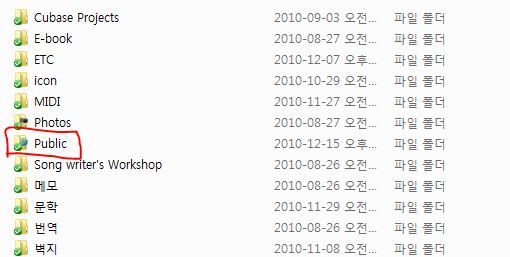
그리고 나서 이제 브라우저를 사용해 드롭박스 홈페이지로 이동합니다.
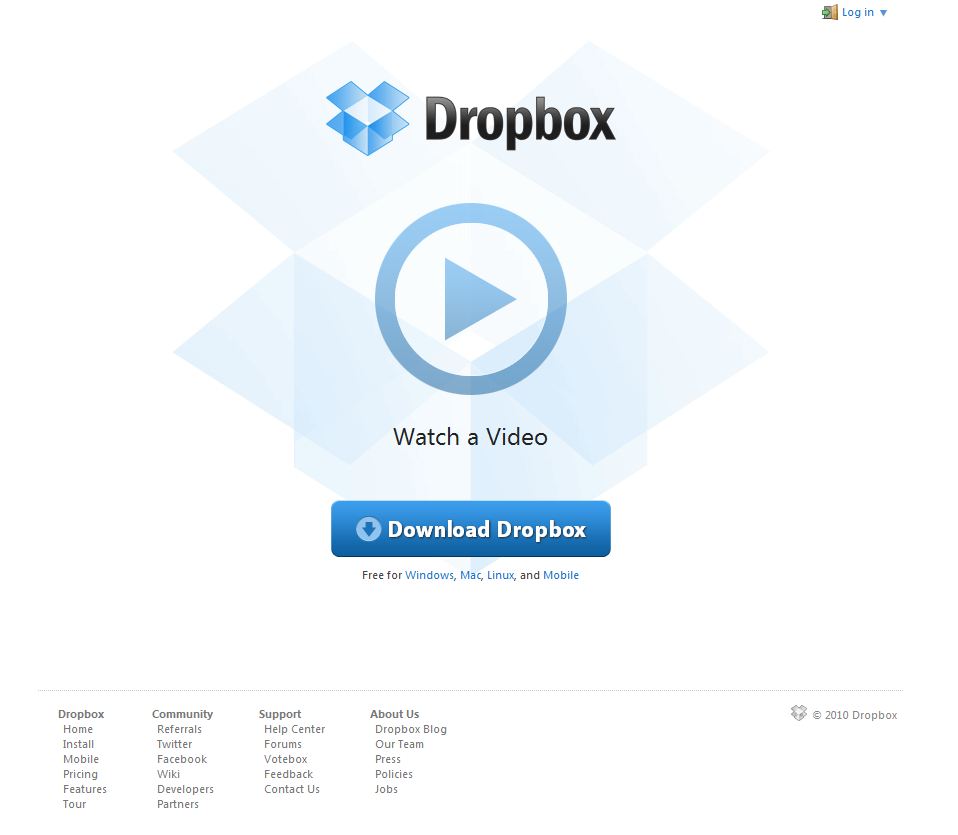
자신의 아이디로 로그인하고 Files로 이동합니다.
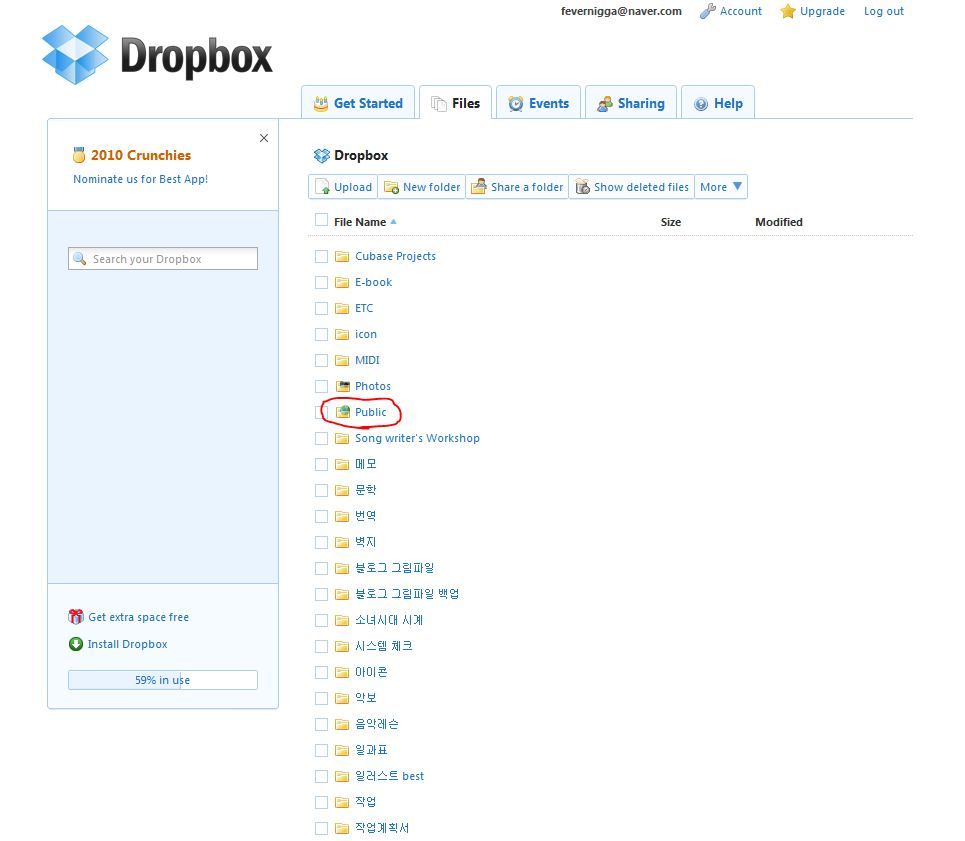
저는 bolg라는 폴더에 그림파일을 넣어두었습니다.
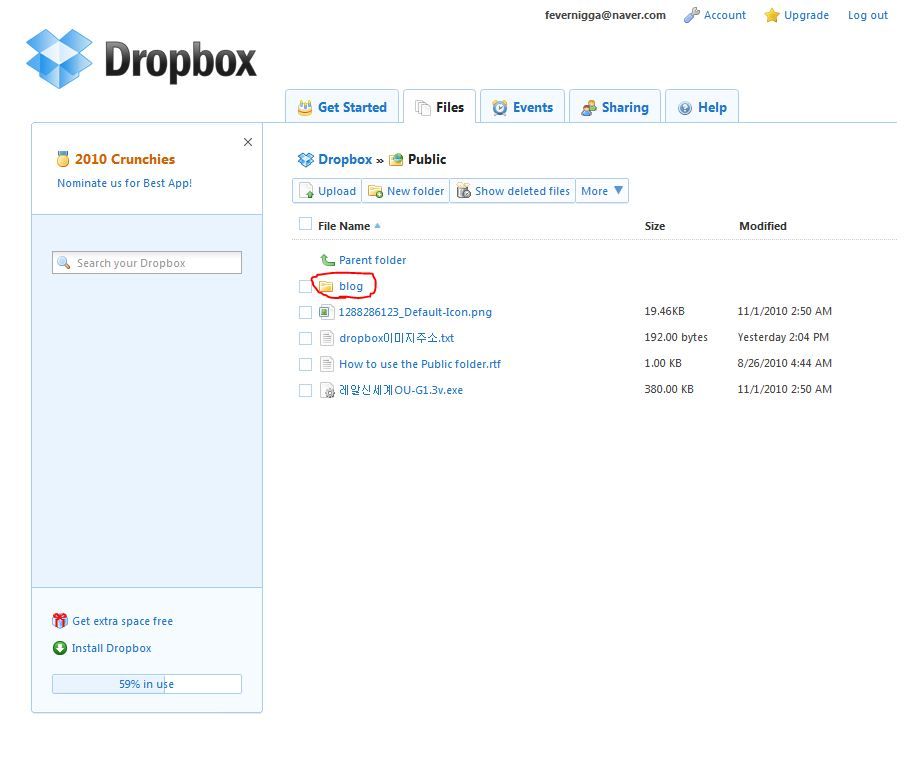
원하는 파일을 선택하고 마우스 오른쪽을 누르면 카피퍼블릭링크(Copy Public Link)라는 것이 보일겁니다. 이걸 선택하면 업로드된 파일의 주소를 알아낼 수 있습니다.
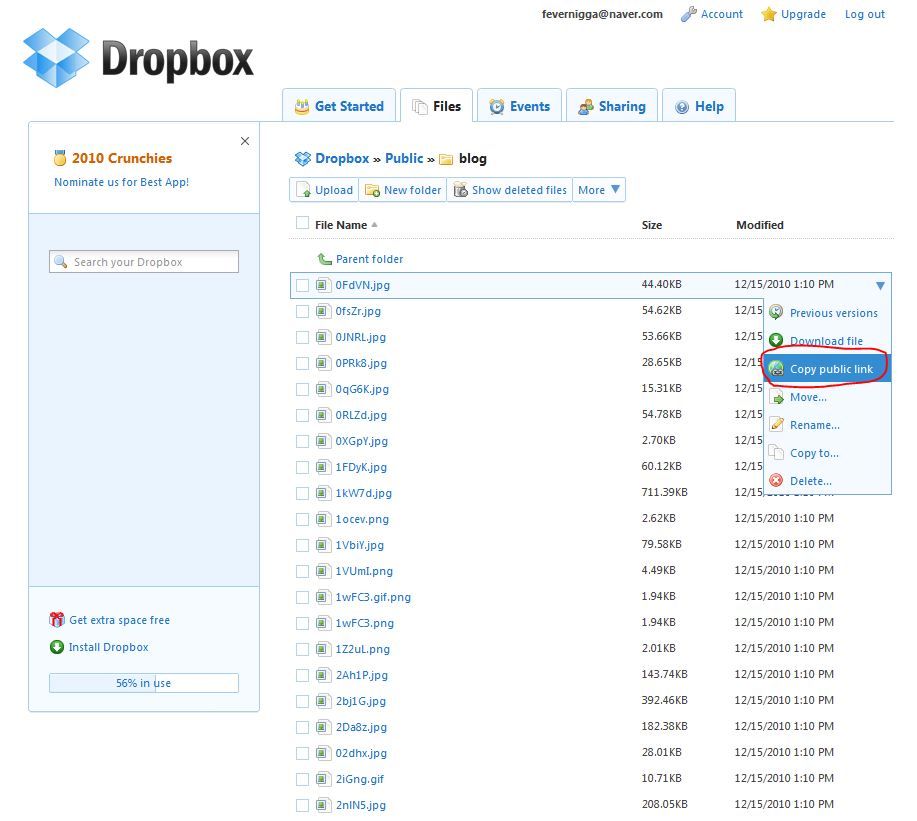
이제 블로그에 그림 파일을 올릴 때 HTML tag를 사용해서 올리면 됩니다. 아래 그림파일과 음악은 드롭박스 서버에 올린 테스트용 파일입니다. 저는 사실 블로그에 그림파일 올릴 때 편의상 imgur를 이용합니다.
#Dropbox #드롭박스 #드롭박스 그림업로드



